Como filtrar por fonte em negrito no excel (com exemplo)
Freqüentemente, você pode querer filtrar células no Excel com base no fato de as células terem fonte em negrito ou não.
Por exemplo, digamos que temos o seguinte conjunto de dados e desejamos filtrar as células para mostrar apenas aquelas que possuem fonte em negrito:
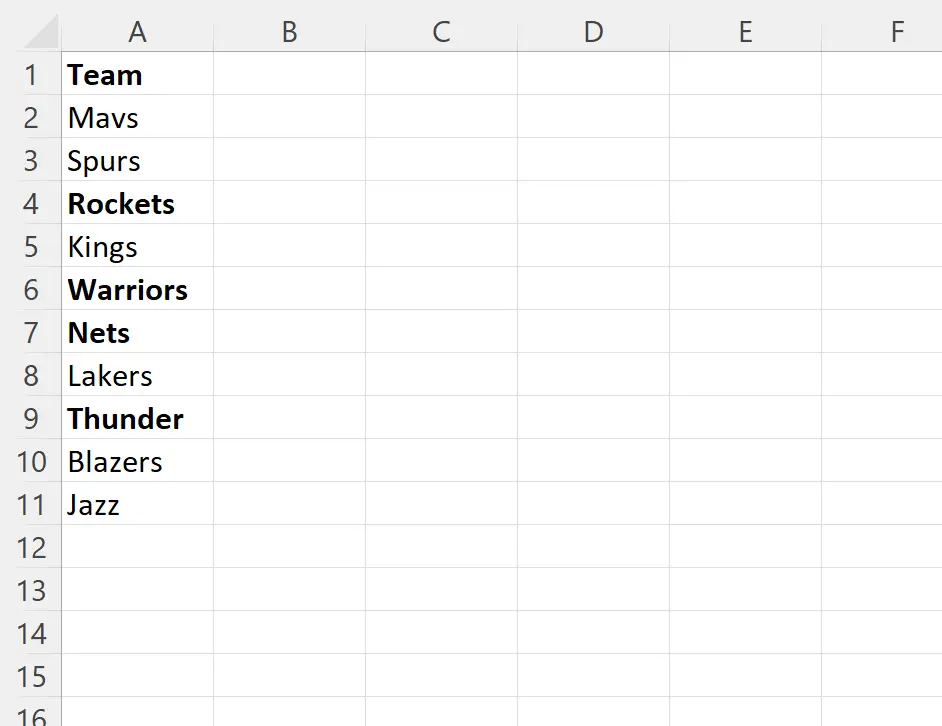
A maneira mais fácil de fazer isso é escrever código VBA no Excel.
O exemplo passo a passo a seguir mostra exatamente como fazer isso.
Passo 1: Insira os dados
Primeiro, insira os valores dos dados no Excel:
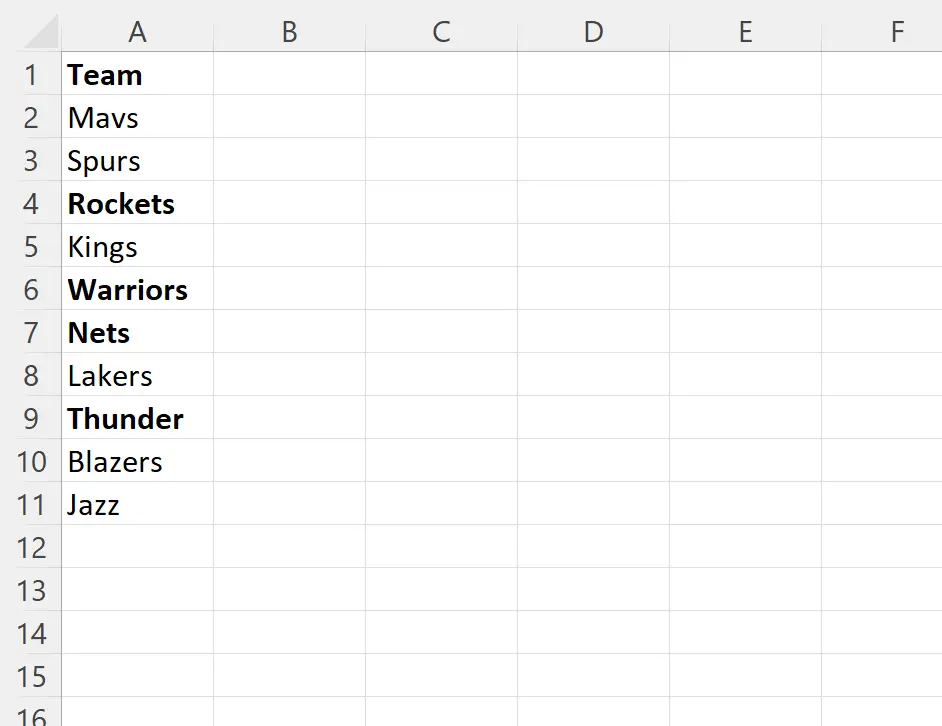
Etapa 2: Mostrar guia Desenvolvedor no Excel
Em seguida, precisamos ter certeza de que a guia Desenvolvedor está visível na faixa superior do Excel.
Para fazer isso, clique na guia Arquivo , em Opções e em Personalizar faixa de opções .
Na seção intitulada Guias principais , marque a caixa ao lado de Desenvolvedor e clique em OK :

Etapa 3: Crie uma macro usando VBA
Em seguida, clique na guia Desenvolvedor na faixa superior e clique no ícone do Visual Basic :

Em seguida, clique na guia Inserir e clique em Módulo no menu suspenso:

Em seguida, cole o seguinte código no editor de código do módulo:
Function FindBold(rAsRange)
FindBold = r.Font.Bold
End Function
A captura de tela a seguir mostra como fazer isso:
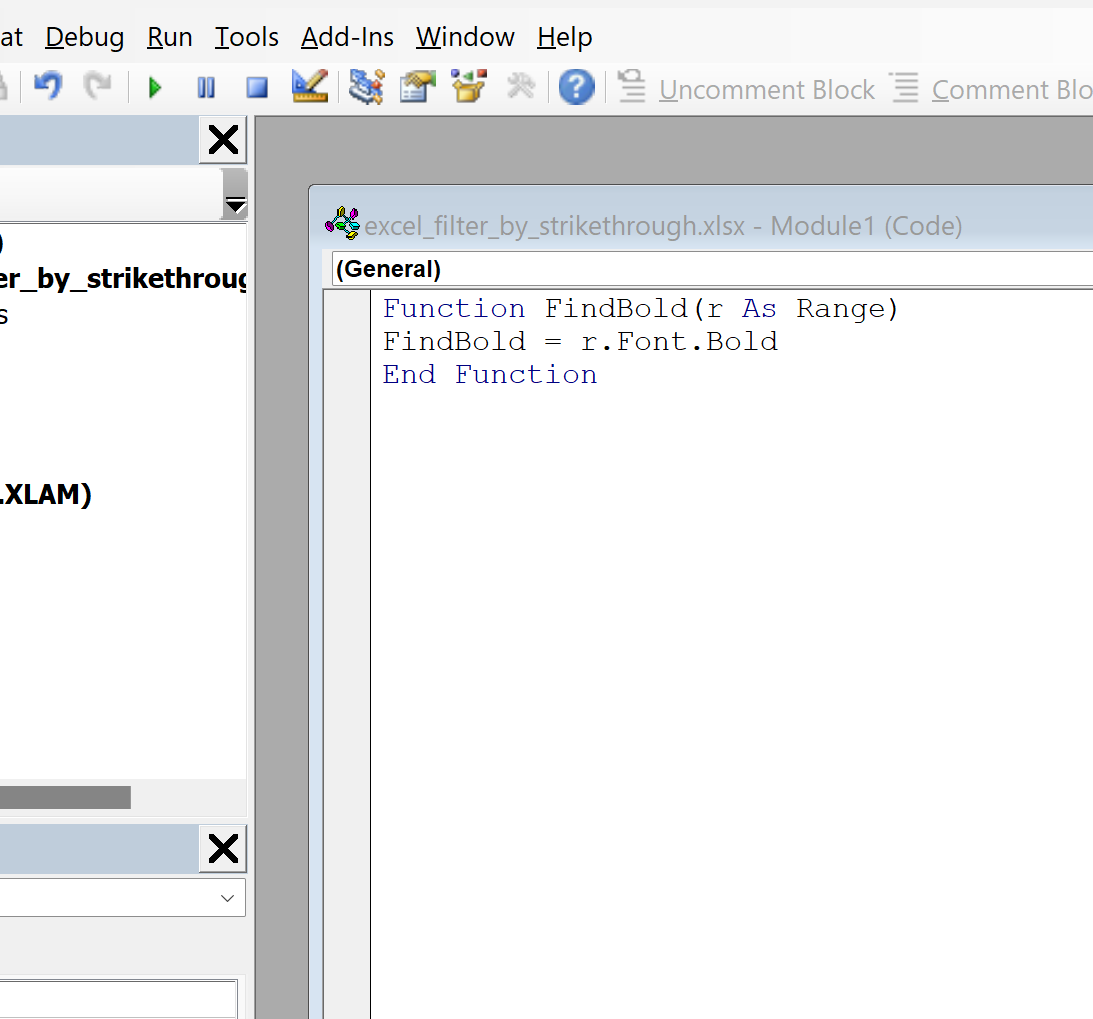
Depois de inserir o código, fique à vontade para fechar o editor VB. O código será salvo automaticamente.
Etapa 4: use a macro para verificar se as células têm fonte em negrito
A seguir, digite a seguinte fórmula na célula B2 para verificar se a célula A2 está em negrito ou não:
=FindBold( A2 )
Clique e arraste esta fórmula para cada célula restante na coluna B:
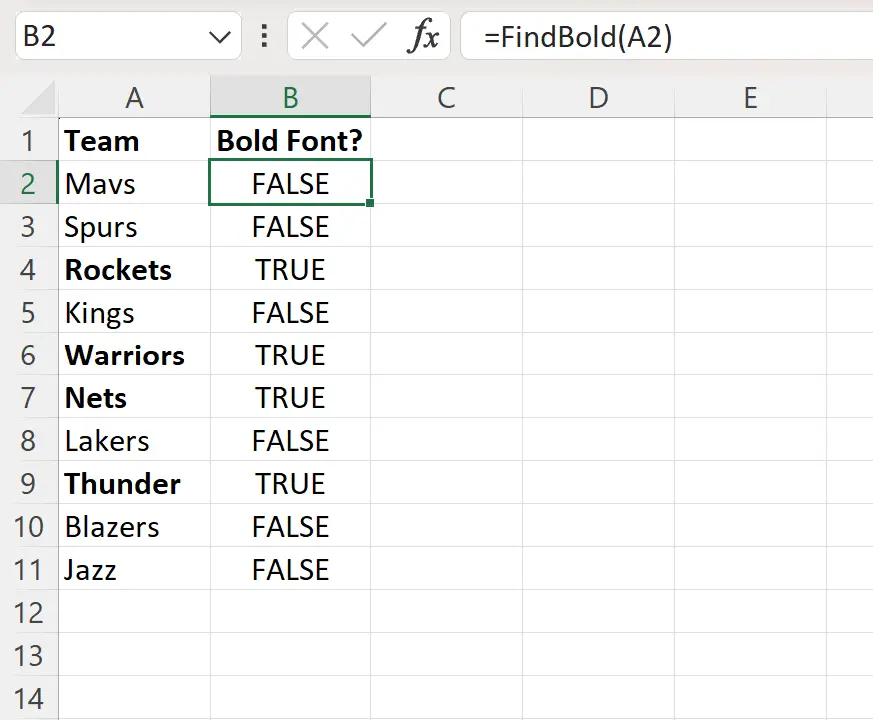
A coluna B agora retorna TRUE ou FALSE para indicar se cada célula correspondente na coluna A está em negrito ou não.
Etapa 5: filtrar por fonte em negrito
Agora que temos uma coluna com valores TRUE e FALSE, podemos simplesmente filtrar as linhas com base nos valores desta nova coluna.
Para fazer isso, destaque o intervalo de células A1:B11 , clique na guia Dados na faixa superior e clique no ícone Filtro no grupo Classificar e Filtrar .
Em seguida, clique na seta suspensa ao lado da fonte Negrito? e desmarque a caixa ao lado de FALSE :
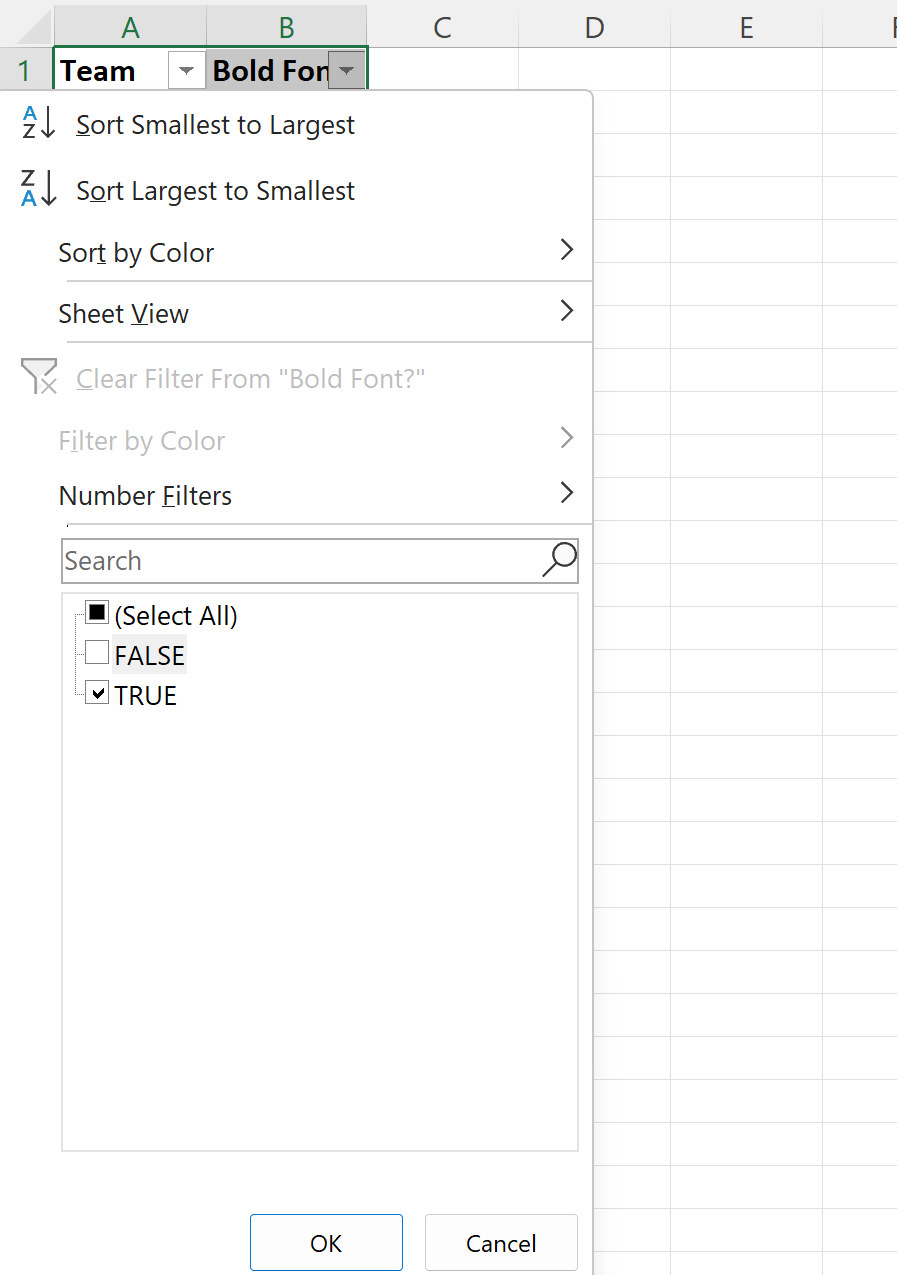
Depois de clicar em OK , as linhas serão filtradas para mostrar apenas aquelas onde o nome da equipe está em negrito:
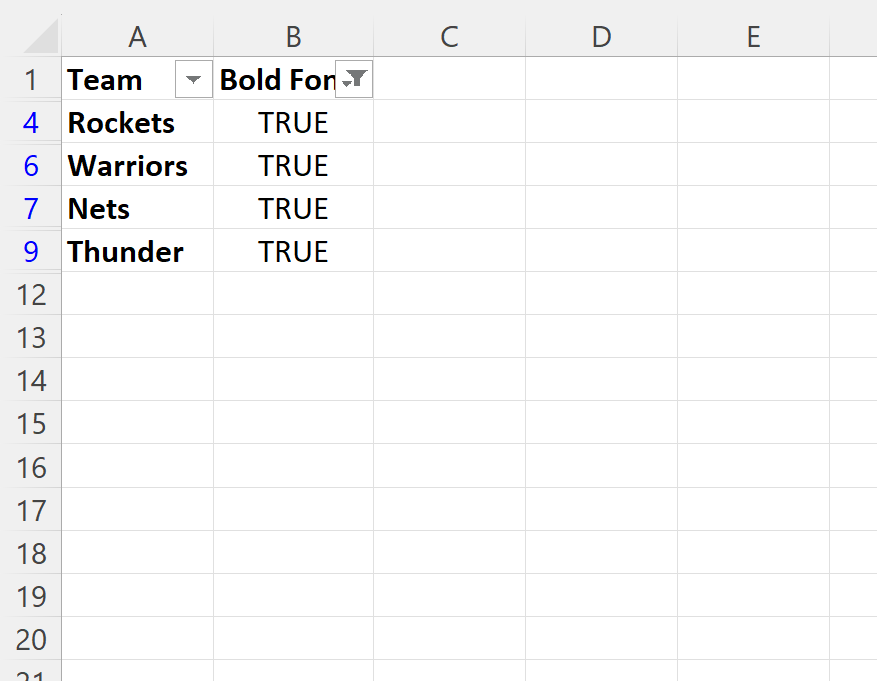
Observação : sinta-se à vontade para desmarcar a caixa ao lado de VERDADEIRO para filtrar as células que não possuem fonte em negrito.
Recursos adicionais
Os tutoriais a seguir explicam como realizar outras tarefas comuns no Excel:
Como filtrar por número de caracteres no Excel
Como usar um filtro que diferencia maiúsculas de minúsculas no Excel
Como filtrar por várias cores no Excel